柍椏偺摦夋曇廤僜僼僩偍偡偡傔14慖両巊偄傗偡偝×婡擻惈傪寭偹旛偊偨摦夋曇廤柍椏僜僼僩偼僐儗両

帺戭偱摦夋傪曇廤偡傞偵偼丄柍椏側摦夋曇廤僜僼僩偼嵟崅両
僪儘乕儞丄GoPro側偳丄iPhone傪巊偭偰丄娙扨偵4K塮憸偑嶣傟傞傛偆偵側偭偨崱偼丄帺戭偱偦傟傜偺塮憸傪曇廤偟偨傝偟偨偄弶怱幰偺曽偼偩傫偩傫懡偔側傞丅
偙偺婰帠偱偼丄巊偄傗偡偝偲婡擻惈傪寭偹旛偊偨摦夋曇廤柍椏僜僼僩傗丄摦夋曇廤偵偍偡傔偺巟墖僜僼僩偵偮偄偰徻偟偔夝愢偟偰偄偒傑偡丅柍椏偱棙梡偱偒傞傕偺偱傕偝傑偞傑側婡擻偑旛偊偰偄傞偺偱丄弶怱幰偱傕僾儘偺傛偆側僋僆儕僥傿偵巇忋偘傞偙偲偑偱偒傑偡丅
柍椏偺摦夋曇廤僜僼僩偍偡偡傔14慖乥 弶怱幰傕妝偟傔傞曇廤僜僼僩
僐僗僩傪偐偗偢偵摦夋曇廤傪峴偄偨偄側傜丄柍椏偱巊梡偱偒傞摦夋曇廤僜僼僩偑偍偡偡傔偩丅偙偙偐傜偼丄PC偱娙扨偵摦夋曇廤偑偱偒傞柍椏僜僼僩傪埲壓偺13屄徯夘偟傑偡丅
奺摦夋曇廤柍椏僜僼僩偺摿挜偩偗偱側偔丄懳墳OS傗偍偡偡傔搙丄峀崘偺桳柍側偳傕徯夘偡傞偺偱丄偤傂嶲峫偵偟偰偔偩偝偄丅
柍椏偺摦夋曇廤僜僼僩嘆丗VideoProc Converter AI
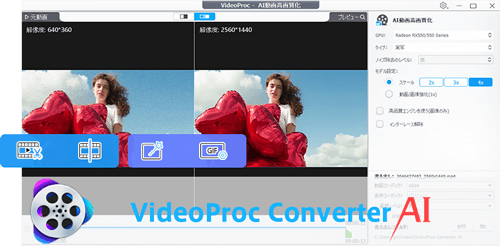
VideoProc Converter AI偲偼丄扤偱傕棙梡偱偒傞柍椏偺摦夋曇廤僜僼僩偱偡丅挻崅夝憸搙偱僼傽僀儖僒僀僘偑朿戝側塮憸僼傽僀儖偱傕慺憗偔撉傒崬傓偙偲偑偱偒丄捠忢偺摦夋曇廤嶌嬈偲摨偠偔傜偄偺帪娫偑偐偐傝傑偡丅
偦傟偵丄巊偄曽傕嬌傔偰娙扨丅椺偊偽丄僇僢僩曇廤側傜丄儅僂僗傪悢夞僋儕僢僋偡傟偽姰椆丅
僼傿儖僞丒僄僼僃僋僩捛壛丄怓憡丒嵤搙丒柧搙挷惍丄摦夋楢寢丄帤枊専嶕偲捛壛丄壒惡擖傟懼偊丄壒惡拪弌側偳偺堦斒揑側曇廤婡擻偵壛偊偰丄崅夋幙壔丄僼儗乕儉曗娫丄庤僽儗曗惓側偳偺AI婡擻傕旛偊偰偍傝丄扤偱傕娙扨偵夋幙偺峳偄摦夋傪弖娫揑偵崅夋幙壔偡傞偙偲偑偱偒傑偡丅
偨偩偟丄傕偭偲崅搙側婡擻傪媮傔傞僾儘偵偲偭偰丄VideoProc Converter AI偺婡擻偑晄懌偟偰偄傞偐傕偟傟側偄偑丄弶怱幰偵偲偭偰廫暘偩偲巚偆偺偱丄摦夋惢嶌偺擖栧偵愨懳偍偡偡傔偟偨偄丅
- 柍椏摦夋曇廤僜僼僩VideoProc Converter AI偺婎杮忣曬
- 亂僞僌亃丗偐傫偨傫丄弶怱幰丄4K丄懡婡擻丄寉偄丄AI搵嵹
- 亂懳墳OS亃丗Windows/macOS
- 亂憖嶌夋柺偺擔杮岅懳墳亃丗 ✅
- 亂峀崘亃丗側偟
- 亂偍偡偡傔搙亃丗★★★★★
- 亂岞幃僒僀僩亃丗https://jp.videoproc.com/free-videoproc/
- 亂僟僂儞儘乕僪URL亃丗
柍椏偺摦夋曇廤僜僼僩嘇丗VideoProc Vlogger
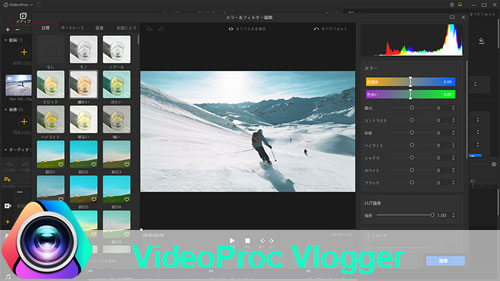
VideoProc Vlogger偼柍椏側偺偵娙扨丄偦偟偰寉検壔偐偮崅婡擻側摦夋曇廤僜僼僩偱丄弶怱幰偱傕暘偐傝傗偡偄僀儞僞乕僼僃乕僗偱傛傝捈姶揑偵憖嶌偱偒傞丅
僩儕儈儞僌傗丄怓枴挷惍丄僋儘僢僾丄僲僀僘彍嫀側偳丄婎杮揑側曇廤婡擻偩偗偱偼側偔丄朙晉側僩儔儞僕僔儑儞丒僼傿儖僞乕丄僥儘僢僾側偳丄傒傫側偑拲栚偡傞偍偟傖傟摦夋偺惂嶌偵昁梫側僄僼僃僋僩慺嵽傕傂偲捠傝偦傠偭偰偄傞丅
堦曽丄摦夋曇廤僼儕乕僜僼僩偱傛偔偁傞儘僑儅乕僋偺摟偐偟側偳偺僂僅乕僞乕儅乕僋偑VideoProc Vlogger偱弌尰偟側偔丄峀崘傕婡擻惂尷傕偁傝傑偣傫偺偱丄崅昳幙側摦夋偵巇忋偘傜傟傑偡丅
- 柍椏摦夋曇廤僜僼僩VideoProc Vlogger偺婎杮忣曬
- 亂僞僌亃丗寉偄丄柍椏丄崅婡擻丄摦夋曇廤丄壒妝曇廤
- 亂懳墳OS亃丗Windows/macOS
- 亂憖嶌夋柺偺擔杮岅懳墳亃丗 ✅
- 亂峀崘亃丗側偟
- 亂偍偡偡傔搙亃丗★★★★★
- 亂岞幃僒僀僩亃丗https://jp.videoproc.com/video-editor/
- 亂僟僂儞儘乕僪URL亃丗
柍椏偺摦夋曇廤僜僼僩嘊丗Shotcut
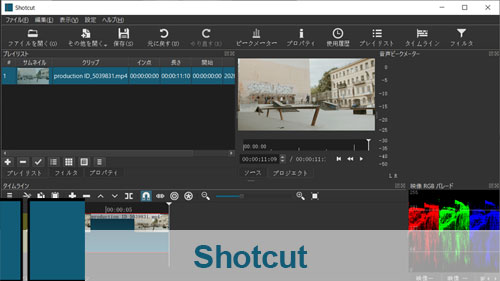
Shotcut偼桳柤側僆乕僾儞僜乕僗偱 Windows/Mac偺僷僜僐儞偱摦嶌偡傞柍椏偺摦夋曇廤僜僼僩丅
僞僀儉儔僀儞傪旛偊偰丄摦夋偺愗傝弌偟丄寢崌丄壒妝僼傽僀儖崌惉丄僼僃乕僪僀儞丒傾僂僩岠壥丄僋儕僢僾愗傝懼偊帪偵僩儔儞僕僔儑儞岠壥捛壛丄僥僉僗僩崌惉丄柧傞偝挷惍 / 嵤搙挷惍 / 摟柧搙挷惍丄夞揮/斀揮丄夋憸僼傽僀儖傪慻傒崌傢偣偨僼僅僩儉乕價乕偺嶌惉偑娙扨偵偱偒傞丅
Shotcut偼丄傎傫偲偵崅婡擻側摦夋曇廤柍椏僜僼僩丅MP4 / MKV / WebM 摍乆偺撉傒彂偒偵傕壜擻丅
- 柍椏摦夋曇廤僜僼僩Shotcut偺婎杮忣曬
- 亂僞僌亃丗柍椏丄曇廤婡擻懡嵤丄4K
- 亂懳墳OS亃丗Windows/macOS
- 亂憖嶌夋柺偺擔杮岅懳墳亃丗 ✅
- 亂峀崘亃丗側偟
- 亂偍偡偡傔搙亃丗★★★★☆
- 亂岞幃僒僀僩亃丗https://shotcut.org/
- 亂僟僂儞儘乕僪URL亃丗
柍椏偺摦夋曇廤僜僼僩嘋丗Windows儉乕價乕儊乕僇乕
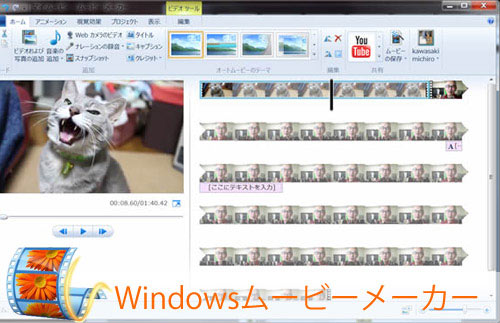
傕偲傕偲偼丄儅僀僋儘僜僼僩偑奐敪偟偨價僨僆偺惢嶌丒曇廤偵巊梡偟偰丄Windows OS偵昗弨搵嵹偺摦夋曇廤僼儕乕僜僼僩偱偁傞丅弶怱幰岦偗丄Adobe Premiere偺偐傢傝偵側傞恄僜僼僩偲偝傟偰偄傞丅
摦夋曇廤柍椏僜僼僩偲偟偰丄愱栧儊乕僇乕偵傛偭偰奐敪偝傟偨惢昳偲斾傋偰楎傜側偄丅僾儘僕僃僋僩扨埵偱僨乕僞傪娗棟偟偰丄夋憸/摦夋偺庢傝崬傒丄僩儕儈儞僌側偳婡擻偑採嫙偟偰偄傞丅傕偪傠傫壒妝傕捛壛偱偒丄僫儗乕僔儑儞榐壒傕偱偒傞丅
崱攝晍掆巭偵側偭偰偟傑偄丄僀儞僞乕僱僢僩偱戞嶰幰偺僒僀僩偐傜僟僂儞儘乕僪偡傞偟偐側偄丅
- 柍椏摦夋曇廤僜僼僩Windows儉乕價乕儊乕僇乕偺婎杮忣曬
- 亂僞僌亃丗柍椏丄柍惂尷丄偐傫偨傫丄攝晍廔椆
- 亂懳墳OS亃丗Windows
- 亂憖嶌夋柺偺擔杮岅懳墳亃丗 ✅
- 亂峀崘亃丗側偟
- 亂偍偡偡傔搙亃丗★★★★☆
- 亂岞幃僒僀僩亃丗攑巭偝傟偨
柍椏偺摦夋曇廤僜僼僩嘍丗iMovie
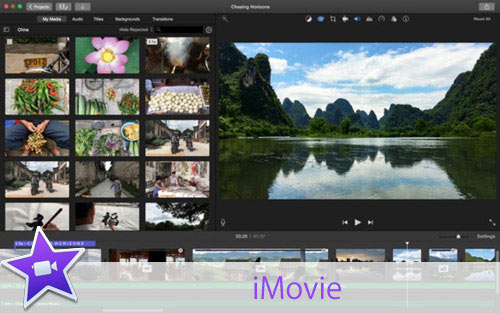
macOS傪奐敪偟偨Apple幮偵傛傝採嫙偝傟偨摦夋曇廤僼儕乕僜僼僩偱丄iPhone傕GoPro傕Ultra HD僇儊儔傕嶣塭偟偨塮憸偑懳墳嵪傒偱丄嵟戝4K夝憸搙偺價僨僆偑曇廤偱偒傞丅
岲偒偺傛偆偵摦夋傪曇廤偡傞偙偲偵傛傝丄怴偟偄儉乕價乕傪嶌惉偱偒傞丅嶌惉偟偨塮憸傪iMovie Theater偵傾僢僾儘乕僪偟偨傜偳偙偱傕偡偖嵞惗偱偒傞丅
Mac/PC偼傕偪傠傫丄iPhone丄iPad偱巊偊傞iOS斉傕偁傞丅偄偢傟傕曋棙偱憖嶌偟傗偡偄丅
- 柍椏摦夋曇廤僜僼僩iMovie偺婎杮忣曬
- 亂僞僌亃丗傾僢僾儖丄4K丄柍椏丄曇廤婡擻懡嵤
- 亂懳墳OS亃丗macOS/iOS
- 亂憖嶌夋柺偺擔杮岅懳墳亃丗 ✅
- 亂峀崘亃丗側偟
- 亂偍偡偡傔搙亃丗★★★★☆
- 亂岞幃僒僀僩亃丗丗https://www.apple.com/jp/imovie/
- 亂僟僂儞儘乕僪URL亃丗
柍椏偺摦夋曇廤僜僼僩嘐丗Lightwork
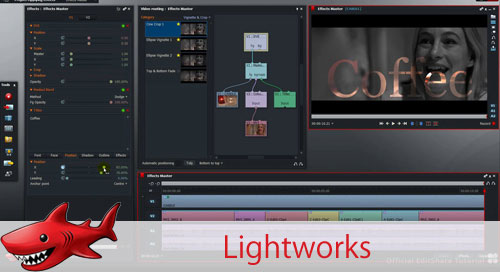
弶傔偰奐敪偝傟偰埲棃25擭傕宱偭偰偢偭偲岲昡偝傟偰偄傞摦夋曇廤僼儕乕僜僼僩偱丄弶怱幰偵傕宱尡幰偵傕垽梡偝傟偰偄傞丅桳柤側塮夋偱傕偙偺僜僼僩偱嶌惉偝傟傞傛偆偱偁傞丅
柍椏側壒惡偲夋憸慺嵽偑偨偔偝傫撪憼偝傟丄帺桼偵棙梡偱偒傞丅崅婡擻偱憖嶌傕娙扨丅僞僀儉儔僀儞偱壒惡偲夋柺偑偦傟偧傟曇廤傕偱偒傞丅捠忢側摦夋僼傽僀儖傕挻崅夝憸搙僼傽僀儖傕Youtube側偳嫟桳梡僼傽僀儖傕娙扨偵嶌惉偱偒傞丅
嵟怴僶乕僕儑儞偵傾僢僾僌儗乕僪偟偨傜丄4K塮憸傕嵟怴偺僼僅乕儅僢僩丒僐乕僨僢僋傕偪傖傫偲懳墳偱偒傞丅 偨偩偟丄摦夋曇廤偵偮偄偰婎慴揑側抦幆偑側偄曽偵偲偭偰丄巊偄姷傟傞傑偱偺帪娫偑傗傗昁梫偩丅
- 柍椏摦夋曇廤僜僼僩Lightworks偺婎杮忣曬
- 亂僞僌亃丗柍椏丄夛堳搊榐丄崅婡擻
- 亂懳墳OS亃丗Windows/macOS
- 亂憖嶌夋柺偺擔杮岅懳墳亃丗 ❌
- 亂峀崘亃丗側偟
- 亂偍偡偡傔搙亃丗★★★★☆
- 亂岞幃僒僀僩亃丗https://www.lwks.com/
- 亂僟僂儞儘乕僪URL亃丗
柍椏偺摦夋曇廤僜僼僩嘑丗Microsoft Clipchamp
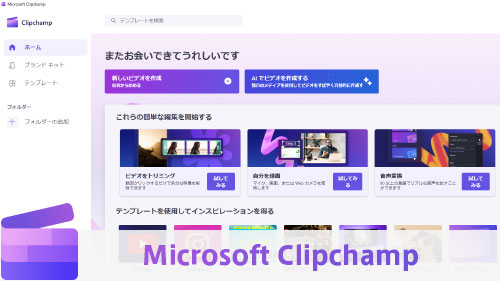
Windows10偵昗弨側幨恀娗棟僜僼僩偲偟偰巊傢傟偰偄傞偑丄幚偵曋棙側摦夋曇廤婡擻傕撪憼偟偰偄傞丅
幨恀傗摦夋側偳偐傜摦夋傪惂嶌偟偰丄壒妝丄僇儊儔儌乕僔儑儞側偳傕曄峏偱偒丄嵶偐偔挷惍偱偒傞丅
撪憼偺慺嵽傪棙梡偡傟偽丄挶丄儗乕僓乕丄敋敪側偳丄摦夋傪嬃偔傎偳枺榝揑偵偡傞3D岠壥傕捛壛偱偒傞丅
摦夋偺曇廤曽朄偼娙扨偱丄傑偨丄僜僼僩偺僟僂儞儘乕僪偺庤娫傕偄傜側偄偲偄偆2偮偺儊儕僢僩偑偁傞偺偱丄堦搙偩偗曇廤偟偨偄弶怱幰偺曽偵堦斣偺偍偡偡傔偱偁傠偆丅
- 柍椏摦夋曇廤僜僼僩Clipchamp偺婎杮忣曬
- 亂僞僌亃丗Windows10偵昗弨丄柍椏丄柍惂尷
- 亂懳墳OS亃丗Windows
- 亂憖嶌夋柺偺擔杮岅懳墳亃丗 ✅
- 亂峀崘亃丗側偟
- 亂偍偡偡傔搙亃丗★★★★☆
- 亂岞幃僒僀僩亃丗https://www.microsoft.com/ja-jp/p/microsoft-僼僅僩/9wzdncrfjbh4
- 亂僟僂儞儘乕僪URL亃丗
柍椏偺摦夋曇廤僜僼僩嘒丗AviUtl
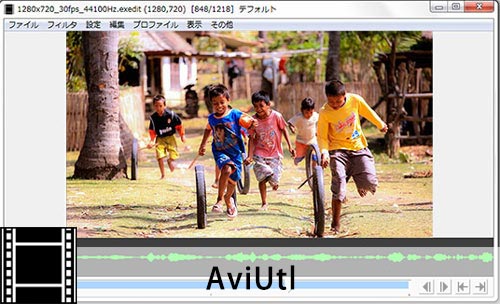
崅婡擻妿偮巊偄傗偡偄摦夋曇廤柍椏僜僼僩儔儞僉儞僌偺忢楢偱偁傞丅捠忢側摦夋傪曇廤偡傞偵傛偔巊傢傟偰偄傞掕斣僜僼僩偩偑丄幚偼崅夝憸搙偺塮憸傕懳墳偱偒傞丅
僀儞僞乕僼僃乕僗偼偡偭偒傝偲偟偰偄偰僔儞僾儖側姶偠偱偁傞丅巊偄曽傕娙扨偱暘偐傝傗偡偄丅摦夋偺婎杮曇廤偼偙偺僜僼僩堦杮偩偗偱姰惉偱偒傞丅
傑偨丄朙晉側僾儔僌僀儞偑偁傝丄忋婰偺摦夋曇廤僼儕乕僜僼僩偺拞偱丄奼挘惈傕旕忢偵崅偄丅壒惡傕夋憸傕丄偄傠偄傠側曇廤丒曗惓偑偱偒丄傛傝慺揋側塮憸傪傛傝娙扨偵嶌惉偱偒傞丅
- 柍椏摦夋曇廤僜僼僩AviUtl偺婎杮忣曬
- 亂僞僌亃丗姰慡柍椏丄柍惂尷丄屆偄
- 亂懳墳OS亃丗Windows
- 亂憖嶌夋柺偺擔杮岅懳墳亃丗 ✅
- 亂峀崘亃丗側偟
- 亂偍偡偡傔搙亃丗★★★★
- 亂岞幃僒僀僩亃丗http://spring-fragrance.mints.ne.jp/aviutl/
- 亂僟僂儞儘乕僪URL亃丗
柍椏偺摦夋曇廤僜僼僩嘓丗Avid Media Composer|First
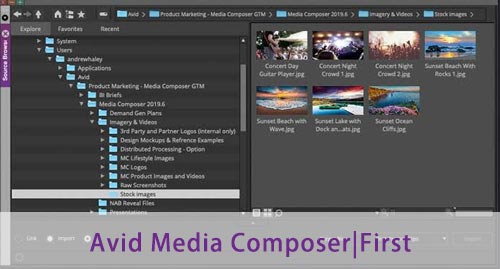
塮夋傪曇廤偡傞偵桳柤側Avid Media Composer偺柍椏斉偱偁傞丅
愱栧斉偼婡擻偑懡偡偓偱丄愱栧梡岅偼嬿乆傑偱偁傞丅塮夋丄僥儗價斣慻惂嶌側偳偵傛偔巊傢傟偰偄傞偑丄弶怱幰偵偲偭偰偼偁傑傝偵傕擄偟偄丅
偦傟偵懳偟偰丄偙偺柍椏斉偼偦傟傎偳愱栧揑側婡擻偑棙梡偱偒側偄偑丄弶怱幰偵偲偭偰娙扨偱巊偄傗偡偄偺偱廳曮偝傟偰偄傞丅
婡擻偑惂尷偝傟偰偄傞柍椏斉偱傕丄曇廤傪巒傔傛偆偲偡傞偍曽偱傕僀儅僕僱乕僔儑儞傪昞尰偱偒傞丅
- 柍椏摦夋曇廤僜僼僩Avid Media Composer|First偺婎杮忣曬
- 亂僞僌亃丗柍椏丄崅婡擻丄4K
- 亂懳墳OS亃丗Windows/macOS
- 亂憖嶌夋柺偺擔杮岅懳墳亃丗 ✅
- 亂峀崘亃丗側偟
- 亂偍偡偡傔搙亃丗★★★
- 亂岞幃僒僀僩亃丗https://www.avid.com/ja/media-composer-first
- 亂僟僂儞儘乕僪URL亃丗
柍椏偺摦夋曇廤僜僼僩嘔丗HitFilm Express

僀僊儕僗偺價僨僆岠壥愱栧夛幮乽FXhome Ltd乿偵傛偭偰奐敪偝傟偨HitFilm偼姰慡柍椏僾儘側摦夋曇廤僜僼僩丅桳椏偺僾儔僌僀儞傪峸擖偟側偔偰傕崅昳幙側僄僼僃僋僩傗僾儕僙僢僩偑懡偔巊梡偱偒傞丅After Effects偺昗弨婡擻偵偼柍偄3D僼傽僀儖偺撉傒崬傒偵傕懳墳偟偰偄傞丅
庡側婡擻偲偟偰偼丄僷乕僥傿僋儖惂嶌丄敋敪丒墝丒塉側偳偺僔儏儈儗乕僔儑儞丄僇儔乕僌儗乕僨傿儞僌丄僉乕僀儞僌丄儗儞僘僼儗傾摍偺僄僼僃僋僩丄3D僆僽僕僃僋僩撉傒崬傒乮OBJ丄3DS丄LWO乯丄2D/3D僩儔僢僉儞僌乮3D僩儔僢僉儞僌偺応崌偼僨乕僞偺撉傒崬傒偺傒乯摍丄VFX惂嶌偵昁梫側婎杮揑側婡擻偼懙偭偰偄傞丅
帪娫惂尷傕側偄偟丄弌椡偝傟偨摦夋偵儊乕僇乕偺儘僑側偳傕堦愗昞帵偝傟側偄丅偨偩偟丄僟僂儞儘乕僪偡傞偺偵傾僇儞僂僩傪嶌惉偟偨傝丄弌椡偡傞堊偵儔僀僙儞僗擣徹偑昁梫偩偭偨傝偲偪傚偭偲偟偨庤娫偼妡偐傞丅
- 柍椏摦夋曇廤僜僼僩HitFilm Express偺婎杮忣曬
- 亂僞僌亃丗姰慡柍椏丄傾僇儞僂僩丄崅婡擻丄僾儘丄3D
- 亂懳墳OS亃丗Windows/macOS
- 亂憖嶌夋柺偺擔杮岅懳墳亃丗 ✅
- 亂峀崘亃丗側偟
- 亂偍偡偡傔搙亃丗★★
- 亂岞幃僒僀僩亃丗https://fxhome.com/hitfilm-express
- 亂僟僂儞儘乕僪URL亃丗
柍椏偺摦夋曇廤僜僼僩嘕丗Avidemux
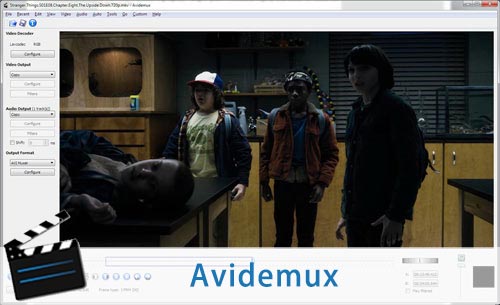
Avidemux偲偼丄僆乕僾儞僜乕僗偺柍椏摦夋曇廤僜僼僩偱偁傞丅摦夋偺僩儕儈儞僌僇僢僩丄僼傽僀儖寢崌丄壒惡拪弌丄埑弅丄奺庬僼傿儖僞丄僔儍乕僾傗傏偐偟丄僲僀僘彍嫀丄弌椡側偳偺曇廤嶌嬈偑偱偒傞丅懠偺柍椏摦夋曇廤僜僼僩偲斾傋偰丄婡擻柺偱壓埵偵埵抲偯偗傜傟傞偲偄偆姶偠偑偡傞丅
乽摫擖傗巊偄彑庤傕埆偔丄婡擻傕昁梫側傕偺偑傎偲傫偳偁傝傑偣傫丅乿偲偄偆崜昡傕偁傝傑偡丅
偲偙傠偱丄Avidemux偼MP4丄MKV丄WebM丄AVI丄FLV丄MPG乮MPEG-1 丄2 丄TS 乯丄VOB丄WMV丄MOV側偳傪傆偔傔暆峀偄僼僅乕儅僢僩偺擖弌椡偵懳墳偡傞偺偱偦傟側傝偺枺椡傕偁傝傑偡丅
- 柍椏摦夋曇廤僜僼僩Avidemux偺婎杮忣曬
- 亂僞僌亃丗姰慡柍椏丄暆峀偄僼僅乕儅僢僩
- 亂懳墳OS亃丗Windows/macOS/Linux
- 亂憖嶌夋柺偺擔杮岅懳墳亃丗 ❌
- 亂峀崘亃丗偁傝
- 亂偍偡偡傔搙亃丗★★
- 亂岞幃僒僀僩亃丗http://www.avidemux.org/
- 亂僟僂儞儘乕僪URL亃丗
娭楢婰帠丗柍椏両Avidemux偱壒僘儗傪廋惓偡傞曽朄偲丄壒僘儗廋惓偱偒側偄偲偒偺懳嶔
柍椏偺摦夋曇廤僜僼僩嘖丗Blender
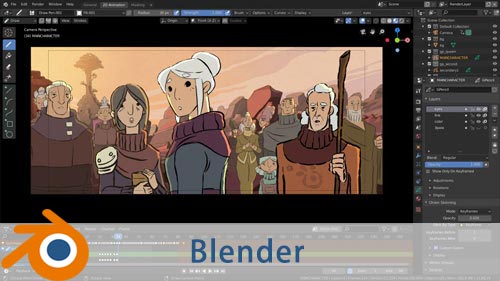
Blender偲偼丄僆乕僾儞僜乕僗偺柍彏偱採嫙偝傟偰偄傞摑崌宆3DCG嶌惉僜僼僩偱偁傞丅弶斉偼1998擭偵儕儕乕僗偝傟偰埲棃20擭埲忋偺楌巎偑偁傞丅
忋婰徯夘偟偨摦夋曇廤僼儕乕僜僼僩偲堎側偭偰丄Blender偼庡偵3DCG傾僯儊乕僔儑儞嶌惉偵傛偔巊傢傟偰偄傑偡丅傕偪傠傫丄捠忢側摦夋曇廤婡擻傕堦捠傝偵搵嵹偝傟偰偄傑偡丅
偩偑丄憖嶌曽朄偑摿庩偱婡擻傕懡偄偨傔丄弶怱幰偵偼岦偄偰偄側偄丅摦夋曇廤偺弉楙幰側傜丄Blender偺摿挜偲枺椡傪廫暘偵妝偟傔傞偩傠偆丅
- 柍椏摦夋曇廤僜僼僩Blender偺婎杮忣曬
- 亂僞僌亃丗姰慡柍椏丄崅婡擻丄3DCG嶌惉
- 亂懳墳OS亃丗Windows/macOS/Linux/FreeBSD
- 亂憖嶌夋柺偺擔杮岅懳墳亃丗 ❌
- 亂峀崘亃丗側偟
- 亂偍偡偡傔搙亃丗★★
- 亂岞幃僒僀僩亃丗https://blender.org/
- 亂僟僂儞儘乕僪URL亃丗
柍椏偺摦夋曇廤僜僼僩嘗丗OpenShot
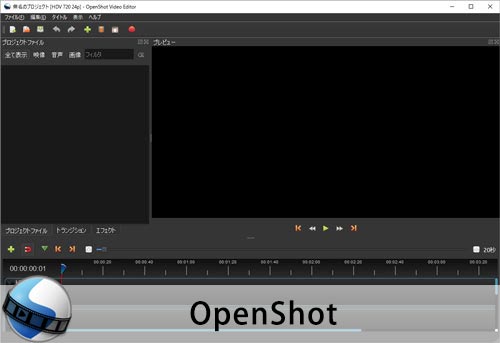
OpenShot偲偼丄弶怱幰偱傕娙扨偵埖偊丄僋儘僗僾儔僢僩僼僅乕儉偺柍椏偐偮僆乕僾儞僜乕僗偺摦夋曇廤僼儕乕僜僼僩偱偡丅
傑偢丄僋儕僢僾偺僒僀僘曄峏丄僗働乕儕儞僌丄僩儕儈儞僌丄僗僫僢僾嶣塭丄夞揮側偳婎杮揑側曇廤嶌嬈偑峴偊傑偡丅
傑偨丄僒僽僞僀僩儖丄僄僼僃僋僩乮7庬椶乯丄僩儔儞僕僔儑儞乮400庬椶埲忋乯丄僋儗僕僢僩僗僋儘乕儖丄僼儗乕儉僗僥僢僺儞僌丄僞僀儉儅僢僺儞僌丄僆乕僨傿僆曇廤丄儕傾儖僞僀儉僾儗價儏乕側偳崅搙側曇廤婡擻傕搵嵹偝傟傑偡丅
- 柍椏摦夋曇廤僜僼僩OpenShot偺婎杮忣曬
- 亂僞僌亃丗姰慡柍椏丄崅婡擻丄巊偄傗偡偄
- 亂懳墳OS亃丗Windows/macOS/Linux
- 亂憖嶌夋柺偺擔杮岅懳墳亃丗 ✅
- 亂峀崘亃丗側偟
- 亂偍偡偡傔搙亃丗★★
- 亂岞幃僒僀僩亃丗https://www.openshot.org/
- 亂僟僂儞儘乕僪URL亃丗
柍椏偺摦夋曇廤僜僼僩嘙丗DaVinci Resolve

DaVinci Resolve偼丄Blackmagic Design幮偑奐敪偟偨崅惈擻側摦夋曇廤丒僇儔乕僌儗乕僨傿儞僌僜僼僩僂僃傾偱偡丅僞僀儉儔僀儞曇廤丄僩儔儞僕僔儑儞丄僄僼僃僋僩揔梡偲偄偭偨婎杮曇廤偵壛偊偰丄懡偔偺僾儘巇條偺婡擻傪柍椏偱巊偆偙偲偑壜擻偱偡丅
朙晉側僇儔乕僐儗僋僔儑儞偲僇儔乕僌儗乕僨傿儞僌婡擻傪旛偊偰偍傝丄崅惛搙側怓挷惍傪幚尰偱偒傞偺偑摿挜偱丄塮夋傗CM丄僥儗價斣慻側偳偺僾儘僼僃僢僔儑僫儖側塮憸惂嶌偱暆峀偔巊梡偝傟偰偄傑偡丅
嵟弶偼暋嶨偵姶偠傞偐傕偟傟傑偣傫偑丄憖嶌僷僱儖偵姷傟偽丄弶怱幰偱傕偡偖偵庢傝慻傔傞傛偆偵側傝傑偡丅
- 柍椏摦夋曇廤僜僼僩DaVinci Resolve偺婎杮忣曬
- 亂僞僌亃丗姰慡柍椏丄崅婡擻丄僾儘岦偗丄僇儔乕僌儗乕僨傿儞僌
- 亂懳墳OS亃丗Windows/macOS
- 亂憖嶌夋柺偺擔杮岅懳墳亃丗 ✅
- 亂峀崘亃丗側偟
- 亂偍偡偡傔搙亃丗★★★★☆
- 亂岞幃僒僀僩亃丗https://www.blackmagicdesign.com/jp/products/davinciresolve
- 亂僟僂儞儘乕僪URL亃丗
傑偲傔丗帺暘偵嵟揔側摦夋曇廤僼儕乕僜僼僩偼偳偭偪丠
僷僜僐儞弶怱幰傗曇廤僜僼僩傪弶傔偰巊偆曽側傜偽丄VideoProc Vlogger丄Windows儉乕價乕儊乕僇乕丄Microsoft僼僅僩丄iMovie丄OpenShot偑偍偡偡傔偱偡丅
僾儘偝傫偼DaVinci Resolve丄Shotcut丄HitFilm Express丄Lightwork丄AviUtl丄Final Cut Pro丄Adobe After Effects側偳傪慖傋偨傎偆偑偄偄偲巚偆丅
嵟怴偺AI曇廤婡擻傪傪帋偟偨偄応崌偼丄VideoProc Converter AI傪偛棙梡偔偩偝偄丅
摦夋曇廤偵栶棫偮曋棙側巟墖僣乕儖5慖乥價僨僆惂嶌娭楢偺僜僼僩
僷僜僐儞偱摦夋惂嶌傪峴偆偲偒丄摦夋曇廤僜僼僩偑昁梫晄壜寚側僣乕儖偩偑丄偙傟偩偗偱偼廫暘偱偼偁傝傑偣傫丅傛傝杮奿揑偱枺椡揑側塮憸傪嶌惉偡傞偵偼丄摦夋曇廤僜僼僩偺傎偐偵丄巟墖僣乕儖傕昁梫偱偡丅
偙偙偐傜偼丄摦夋惂嶌偵偍偡偡傔偺柍椏巟墖僣乕儖傪崌寁5屄偛徯夘偟偰偄傑偡偺偱丄偤傂嶲峫偵偟偰偔偩偝偄丅
柍椏偺夋柺榐夋僜僼僩丗OBS Studio
OBS Project偵傛偭偰奐敪偝傟偨僆乕僾儞側僗僩儕乕儈儞僌丒儗僐乕僨傿儞僌柍椏僜僼僩偱偡丅僎乕儉僉儍僾僠儍乕丄夋柺僉儍僾僠儍乕側偳條乆側榐夋儌乕僪傪搵嵹偟側偑傜傕丄憖嶌偑捈姶揑偱偲偰傕傢偐傝傗偡偄偙偲偱丄扤偱傕娙扨偵夣揔偵PC夋柺傪摦夋偲偟偰柍椏榐夋偡傞偙偲偑偱偒傑偡丅
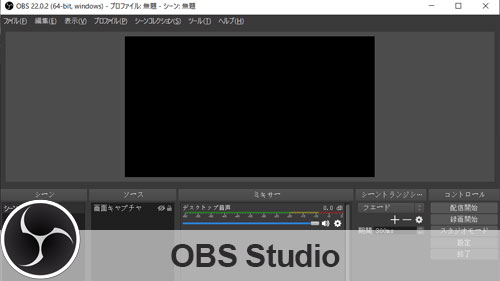
偦偺忋丄PC夋柺榐夋傪偟側偑傜丄YouTube側偳偱儔僀僽攝怣傕摨帪偵峴偆偙偲傕壜擻偱偡丅
- 摦夋曇廤偺柍椏巟墖僣乕儖OBS Studio偺婎杮忣曬
- 亂僞僌亃丗柍椏丄夋柺榐夋丄儔僀僽攝怣
- 亂懳墳OS亃丗Windows/macOS
- 亂憖嶌夋柺偺擔杮岅懳墳亃丗 ✅
- 亂峀崘亃丗側偟
- 亂偍偡偡傔搙亃丗★★★★★
- 亂岞幃僒僀僩亃丗 https://obsproject.com/ja
- 亂僟僂儞儘乕僪URL亃丗
柍椏偺摦夋曄姺僜僼僩丗VideoProc Converter AI
曇廤偟偨塮憸傪YouTube傗Tiktok側偳偺SNS傗摦夋嫟桳僒僀僩傊搳峞偟傛偆偲偟偨偑丄彂偒弌偝傟偨摦夋僼傽僀儖偑SNS傗摦夋攝怣僒僀僩偵傛偭偰懳墳偝傟側偄偺偱丄曇廤摦夋偑傾僢僾儘乕僪偝傟側偔側傝傑偡丅
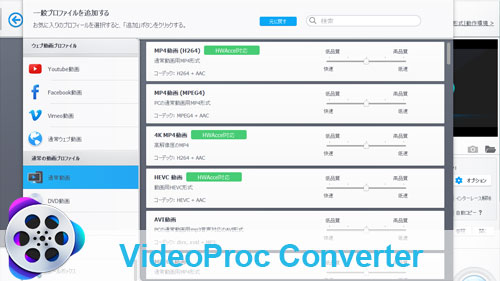
偙偺応崌偼丄摦夋張棟僜僼僩偺VideoProc Converter AI傪巊偭偰丄搳峞愭偺僒乕價僗傪慖戰偡傞偩偗偱嵟揔側摦夋宍幃偵埑弅曄姺偱偒偰挻曋棙偱偡両
偝傜偵丄曇廤屻偺摦夋偺夋幙偑懝側傢傟偰偟傑偭偨応崌偼丄VideoProc Converter AI偺AI崅夋幙壔婡擻傪巊偊偽丄娙扨偵摦夋偺夋幙傪1080p傗係K傑偱忋偘傞偙偲偑壜擻偱偡丅
- 摦夋曇廤偺柍椏巟墖僣乕儖VideoProc Converter AI偺婎杮忣曬
- 亂僞僌亃丗偐傫偨傫丄摦夋埑弅丒曇廤丄夋柺榐夋丄AI搵嵹
- 亂懳墳OS亃丗Windows/macOS
- 亂憖嶌夋柺偺擔杮岅懳墳亃丗 ✅
- 亂峀崘亃丗側偟
- 亂偍偡偡傔搙亃丗★★★★★
- 亂岞幃僒僀僩亃丗 https://jp.videoproc.com/free-videoproc/
- 亂僟僂儞儘乕僪URL亃丗
柍椏偺壒惡曇廤僜僼僩丗Audacity
摦夋曇廤僜僼僩偱偼丄壒惡丄壒妝僼傽僀儖偺曇廤偑偱偒傑偡偑丄壒惡偺憹暆傗惓婯壔丄僀僐儔僀僓乕丄僲僀僘彍嫀丄壒惡廋暅丄僄僼僃僋僩晅壛側偳偺僾儘媺偺壒惡曇廤丒壛岺偑峴偄偨偄応崌偼丄壒惡曇廤偵摿壔偟偨愱梡僜僼僩傪巊偆偙偲傪僆僗僗儊傑偡丅
娭楢婰帠丗亂嵟怴亃弶怱幰偱傕娙扨偵巊偊傞壒妝曇廤僼儕乕僜僼僩偍偡偡傔儔儞僉儞僌

Audacity偼僼儕乕偺壒惡曇廤僜僼僩偩偑丄壒惡曇廤婡擻偑廩幚偟偰偍傝丄弶怱幰偱傕捈姶揑偱娙扨偵曇廤嶌嬈傪恑傔傞偙偲偑偱偒傑偡丅
- 摦夋曇廤偺柍椏巟墖僣乕儖Audacity偺婎杮忣曬
- 亂僞僌亃丗柍椏丄懡婡擻丄儅僀僋丒撪晹壒惡榐壒丄壒惡曇廤
- 亂懳墳OS亃丗Windows/macOS/Linux
- 亂憖嶌夋柺偺擔杮岅懳墳亃丗 ✅
- 亂峀崘亃丗側偟
- 亂偍偡偡傔搙亃丗★★★★★
- 亂岞幃僒僀僩亃丗 https://www.audacityteam.org/
- 亂僟僂儞儘乕僪URL亃丗
柍椏偺塮憸慺嵽丒僥儞僾儗乕僩僒僀僩丗Mixkit
MixKit偼奀奜偺慺嵽僒僀僩偱丄儘僀儎儕僥傿僼儕乕偺崅昳幙側摦夋慺嵽埲奜偵丄BGM傗岠壥壒慺嵽丄Premiere Pro丒After Effects丒Final Cut Pro丒Davinci Resolve梡偺偝傑偞傑側僥儞僾儗乕僩傕採嫙偟偰偄傑偡丅
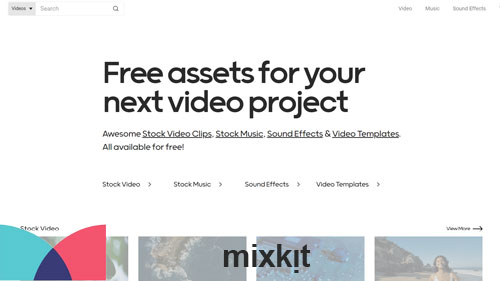
夛堳搊榐偐儘僌僀儞傪偟側偔偰傕丄乽Download乿傾僀僐儞傪僋儕僢僋偡傞偩偗偱偍婥偵擖偭偨慺嵽傗僥儞僾儗乕僩傪僟僂儞儘乕僪偡傞壜擻偱偡丅
- 摦夋曇廤偺柍椏巟墖僣乕儖MixKit偺婎杮忣曬
- 亂僞僌亃丗儘僀儎儕僥傿僼儕乕丄摦夋慺嵽丄曇廤僥儞僾儗乕僩丄壒尮慺嵽
- 亂懳墳OS亃丗僽儔僂僓
- 亂岞幃僒僀僩偺擔杮岅懳墳亃丗 ✅
- 亂峀崘亃丗側偟
- 亂偍偡偡傔搙亃丗★★★★★
- 亂岞幃僒僀僩亃丗 https://mixkit.co/
柍椏偺僒儉僱僀儖夋憸丒儘僑嶌惉僣乕儖丗Canva
曇廤偟偰偒偨摦夋傪YouTube側偳偺摦夋嫟桳僒僀僩傊傾僢僾儘乕僪偡傞嵺丄曇廤摦夋偺僒儉僱僀儖夋憸傪壛岺偟偨傝丄栚傪堷偔僠儍儞僱儖儘僑偐僂僅乕僞乕儅乕僋傪嶌惉偡傞偵偼丄夋憸曇廤偵摿壔偟偨僜僼僩傪摫擖偡傞昁梫偑偁傝傑偡丅
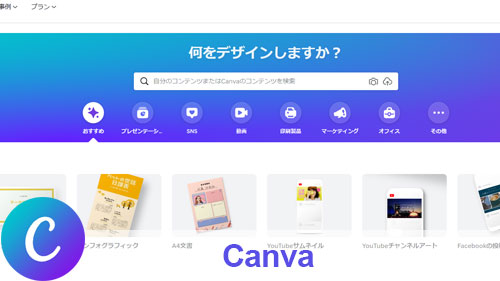
僨僓僀儞嶌惉僒僀僩偺乽Canva乿偼丄僶儕僄乕僔儑儞朙偐側YouTube僒儉僱僀儖傗儘僑僨僓僀儞僥儞僾儗乕僩偑梡堄偝傟丄弶怱幰偺曽偱傕曇廤摦夋偺偨傔偍偟傖傟側僒儉僱僀儖夋憸傗僂僅乕僞乕儅乕僋傪庤寉偵嶌惉偡傞偙偲偑偱偒傑偡丅
- 摦夋曇廤偺柍椏巟墖僣乕儖Canva偺婎杮忣曬
- 亂僞僌亃丗柍椏丄僨僓僀儞僥儞僾儗乕僩丄夋憸曇廤丄儘僑嶌惉
- 亂懳墳OS亃丗僽儔僂僓
- 亂岞幃僒僀僩偺擔杮岅懳墳亃丗 ✅
- 亂峀崘亃丗側偟
- 亂偍偡偡傔搙亃丗★★★★★
- 亂岞幃僒僀僩亃丗 https://www.canva.com/


